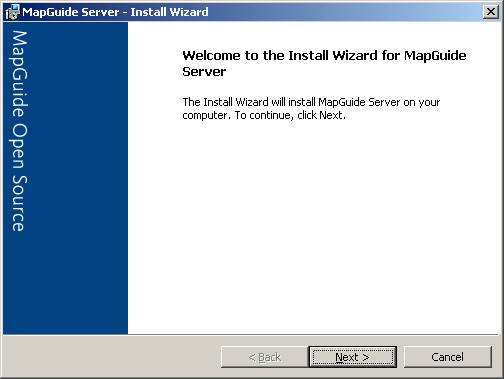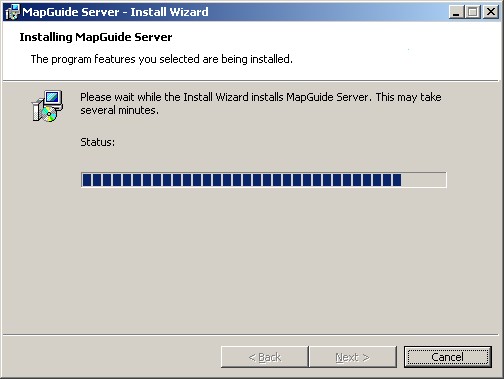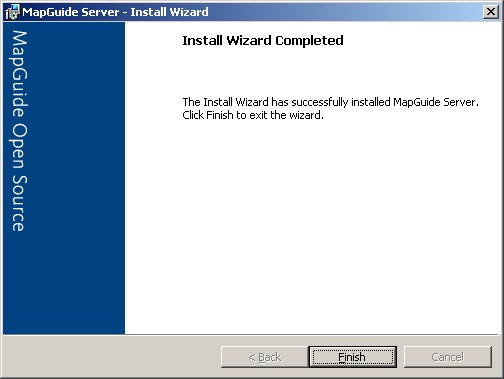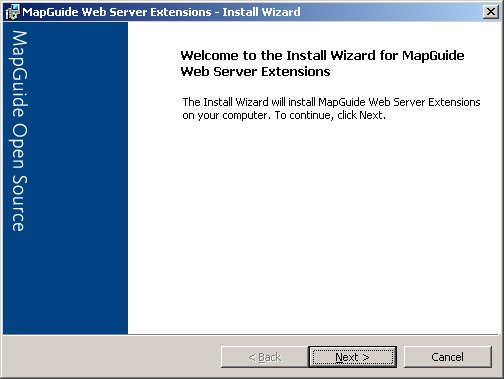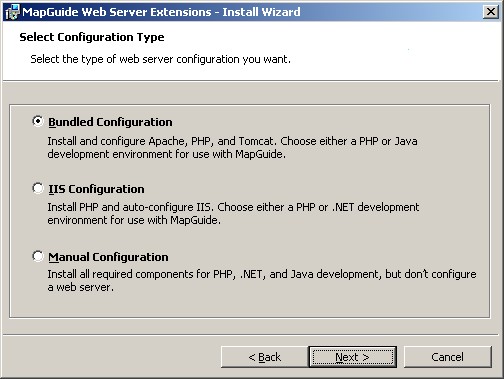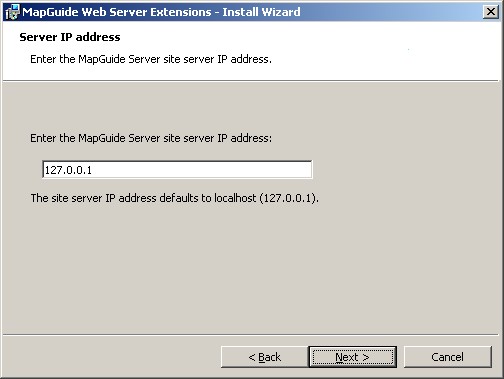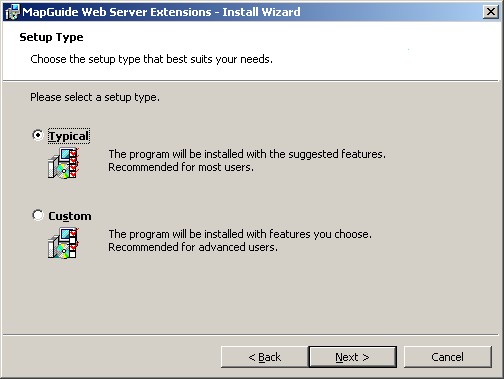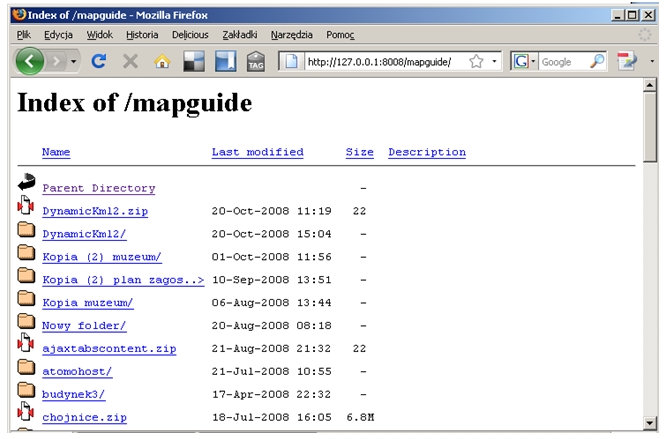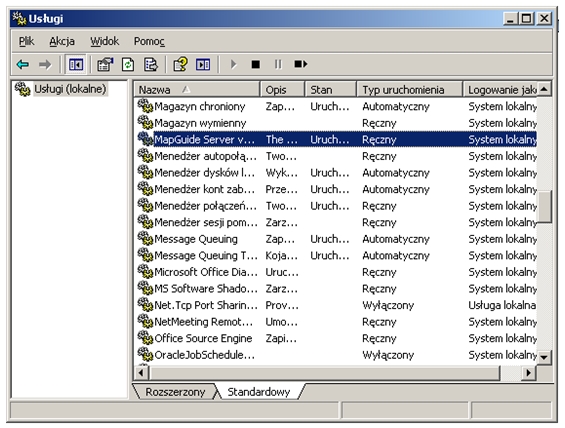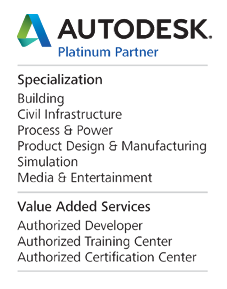2009-01-21 15:09
Biuletyn MG nr 02/2009
Instalacja platformy Autodesk MapGuide
Dzisiejszy biuletyn poświęcony będzie instalacji platformy Autodesk MapGuide Open Source na komputerze lokalnym obsługiwanym przez Windows XP. Przed przystąpieniem do instalacji zalecamy wyłączenie zbędnych programów. Instalację systemu podzielimy na kolejne kroki.
Krok pierwszy - pobranie plików instalacyjnych
W celu pobrania plików instalacyjnych przechodzimy na stronę http://mapguide.osgeo.org, tam wybieramy sekcję Download i pobieramy aktualną stabilną wersję MapGuide.
Na stronie w sekcji Windows Installers dostepne są 2 pliki instalacyjne - MgServerSetup oraz MgWebServerExtentionsSetup.
Krok drugi - instalacja serwera
Po pobraniu w/w plików na nasz komputer (np. na pulpit komputera) przystępujemy do instalacji Serwera MapGuide.
UWAGA!!! Kolejność instalacji jest bardzo ważna. W pierwszej kolejności instalujemy Serwer MapGuide.
Uruchamiamy instalator Serwera MapGuide oraz przechodzimy przez kolejne (domyślne) ekrany instalatora.
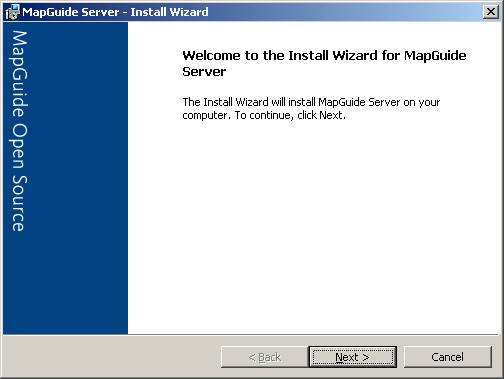
Okno instalatora serwera MapGuide
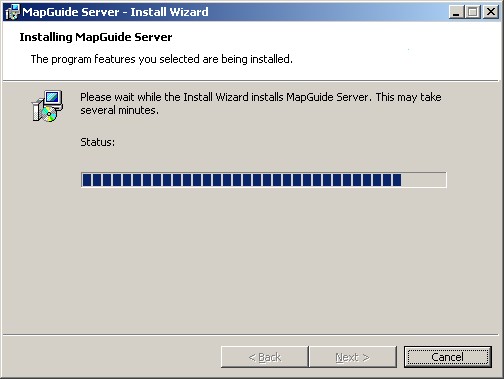
Postęp instalacji serwera MapGuide
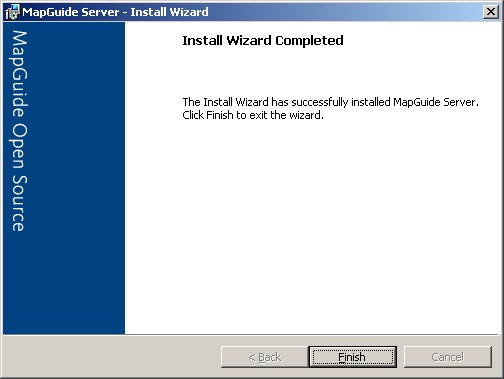
Okno z informacją o pomyślnym zainstalowaniu serwera MapGuide
Krok trzeci - instalacja WebSerwer Extension
Po pomyślnym zainstalowaniu Serwera MapGuide przystępujemy do instalacji WebSerwer Extensions. Jest to integralny element platformy MapGuide odpowiedzialny za generowanie interfejsu dla przeglądarki internetowej. WebSerwer Extensions zawiera również rozbudowane API pozwalające wykonywanie operacji na danych udostępnianych przez serwer MapGuide. Instalując WebSerwer Extension decydujemy się również na instalacje serwera WWW, który będzie obsługiwał naszą platformę i będzie miał wpływ na język programowania w którym chcemy realizować dostęp do API serwera. W tej chwili dostępne są następujące konfiguracje serwera www dla WebSerwer Extension:
• Serwer Apache , dostęp do API: PHP
• Serwer IIS , dostęp do API: PHP, ASP(.NET)
• Serwer Apache Tomcat , dostęp do API: JSP (JAVA)
Nie zaleca się instalacji WebSerwer Extensions na komputerze na którym już pracuje w/w serwer WWW.
Uruchamiamy więc instalator WebSerwer Extensions…
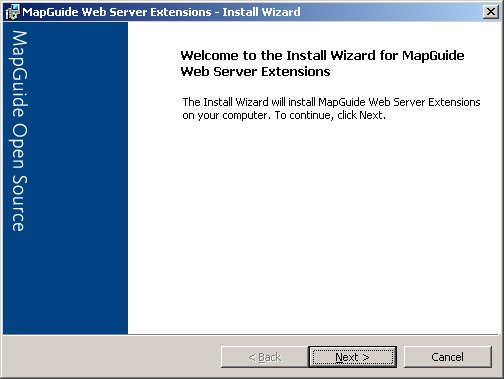
1. W oknie instalatora wybieramy rodzaj instalacji. Instalator zaznaczy domyślnie opcje wyboru (Bundled Configuration), która zawiera predefiniowane ustawienia.
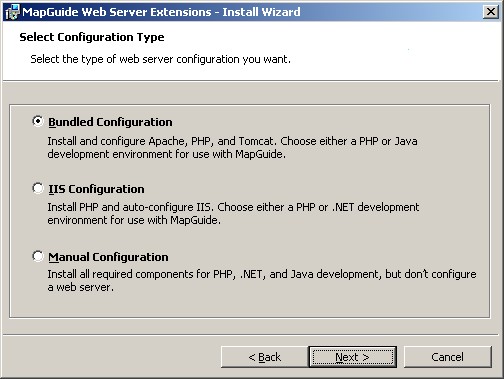
2. Kolejny ekran poprosi nas o podanie numeru portu na którym będzie uruchomiony serwer MapGuide wraz z wyborem języka programownia użytego do obsługi API systemu. Zalecamy pozostać przy ustawieniach domyślnych czyli:
- Web Server Port Number: 8008
- Development Environment: PHP

3. W kolejnym oknie podajemy numer IP naszego komputera . W celach testowych zalecamy podanie domyślnego IP (127.0.0.1) tzn. adresu lokalnego komputera. W przypadku, kiedy chcemy opublikować wynik naszej pracy w sieci lokalnej podajemy nasz numer IP w sieci lokalnej.
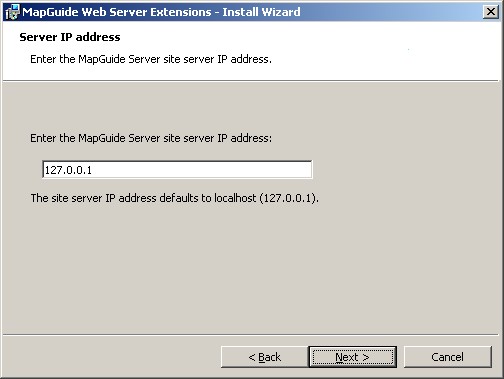
4. Następnie wybieramy rodzaj instalacji. Zalecamy pozostawienie w opcji Typical
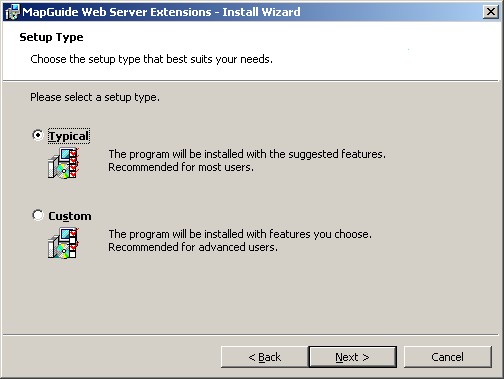
5. Kiedy wszytkie etapy preinstalacyjne zostały poprawnie wybrane ropoczynamy właściwą instalację.

Poniżej okno instalatora z postępem instalacji serwera MapGuide.

W trakcie instalacji uruchamiane są określone procesy w naszym systemie. Ważne jest, aby w przypadku posiadania systemów typu Firewall, dodać reguły zezwalająca na pracę w.w usług. Podczas isntalacji systemu, zapora systemowa Windows może wyświetlic komunikat o wystąpieniu procesu, który pragnie uzyskać dostęp do naszego systemu. Należy zezwolić na wytępowanie takiego wyjątku.
W celu zweryfikowania poprawnej instalacji serwera apache należy otworzyć okno przeglądarki i wpisać w pasek adresu: http://127.0.0.1:8008/mapguide lub http://IP_komputera:8008/mapguide.
Jeżeli serwer Apache został pomyślnie zainstalowany powinniśmy zaobserwować strukturę katalogów naszego serwera WWW.
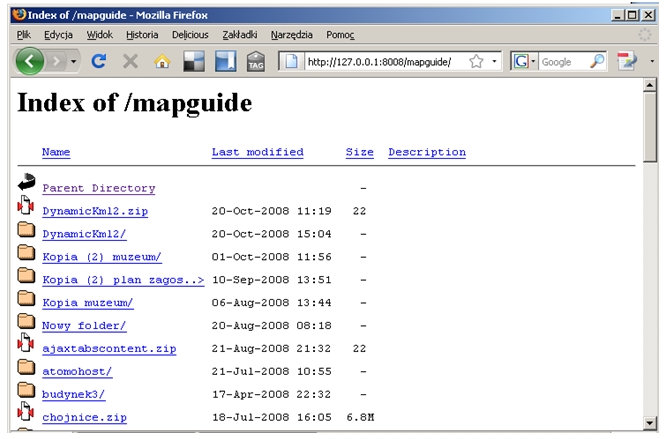
W celu zweryfikowania czy usługi zostały pomyślnie zainstalowane należy uruchomić zakładkę usługi systemowe i odnaleźć wpisy ApacheMapGuide oraz MapGuide Serwer.
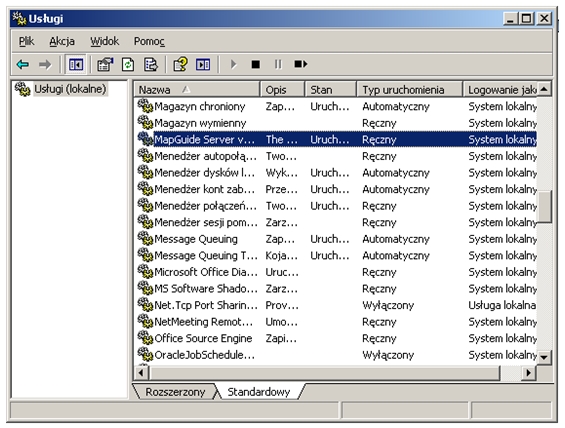
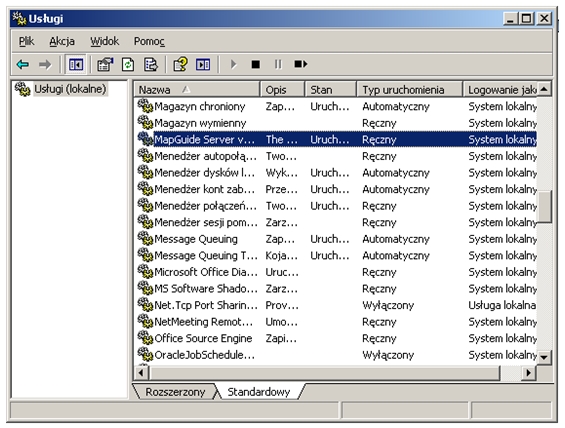
W kolejnym odcinku biuletynu pokażemy jak załadować przykładowe dane demonstracyjne i zobaczymy naszą pierszą mapę!
Dziś polecamy...
Dzisiaj zapraszamy Państwa do odwiedzenia bloga poświęconego nowinkom dotyczącym technologii MapGuide.
Zapraszamy do kontaktu
Jeżeli macie Państwo pytania związane z przedstawianą w biuletynach tematyką zapraszamy do kontaktu z Zespołem GIS PROCAD SA:
tel. 058 302-02-67
gis@procad.pl